Задачи проекта
Как перейти к задачам проекта
Раздел Задачи в проекте — это и есть твой таск-менеджер, отсюда можно эффективно и гибко управлять всеми задачами проекта. Здесь ты можешь распределять и отслеживать задачи, настраивать сроки, приоритеты и другие параметры
Чтобы перейти к задачам конкретного проекта, перейди в него, а затем в меню выбери раздел Задачи
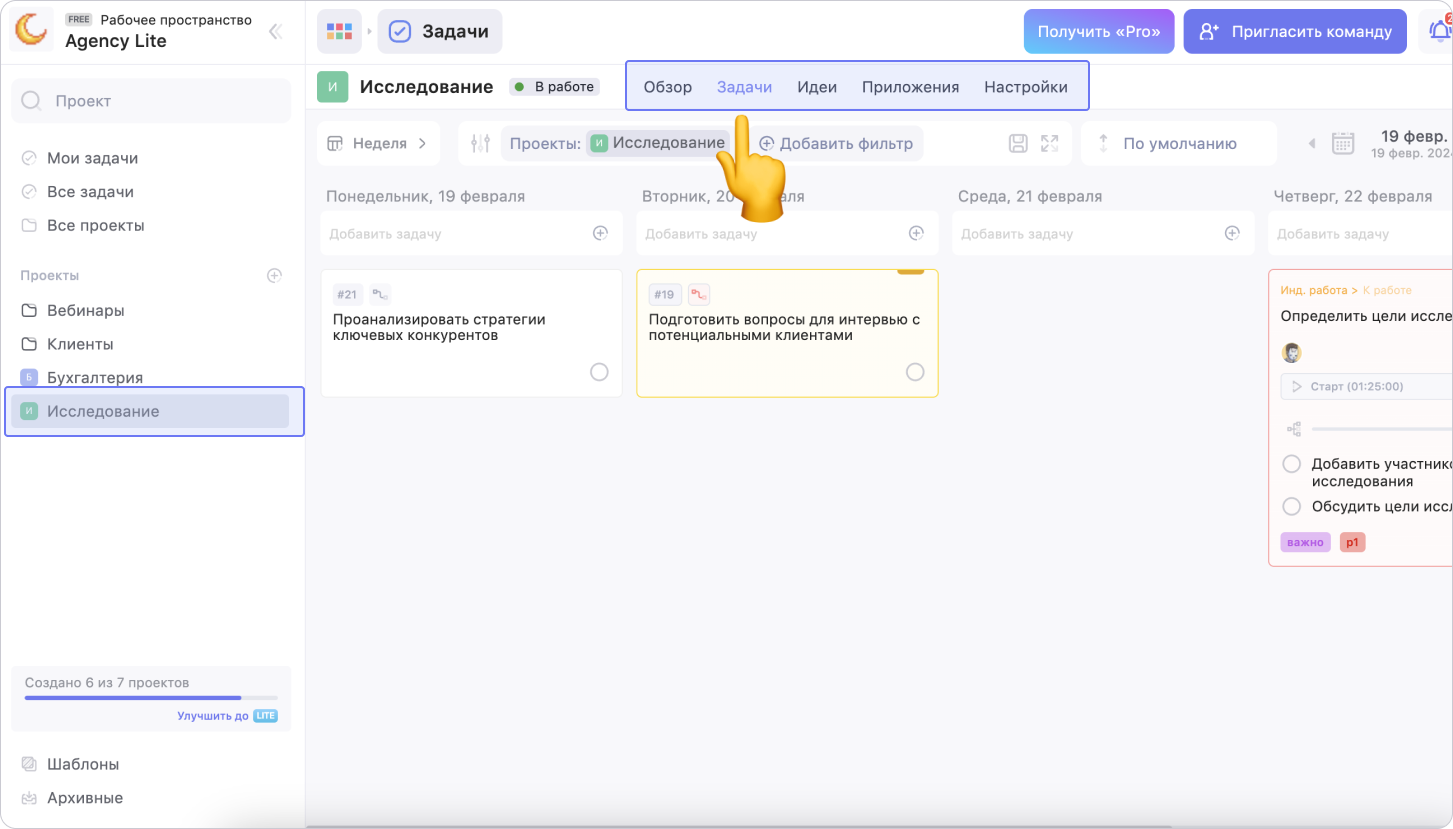
Как создать задачу внутри проекта
Чтобы создать задачу внутри проекта, нажми на поле Добавить задачу, введи название задачи, а затем нажми Enter
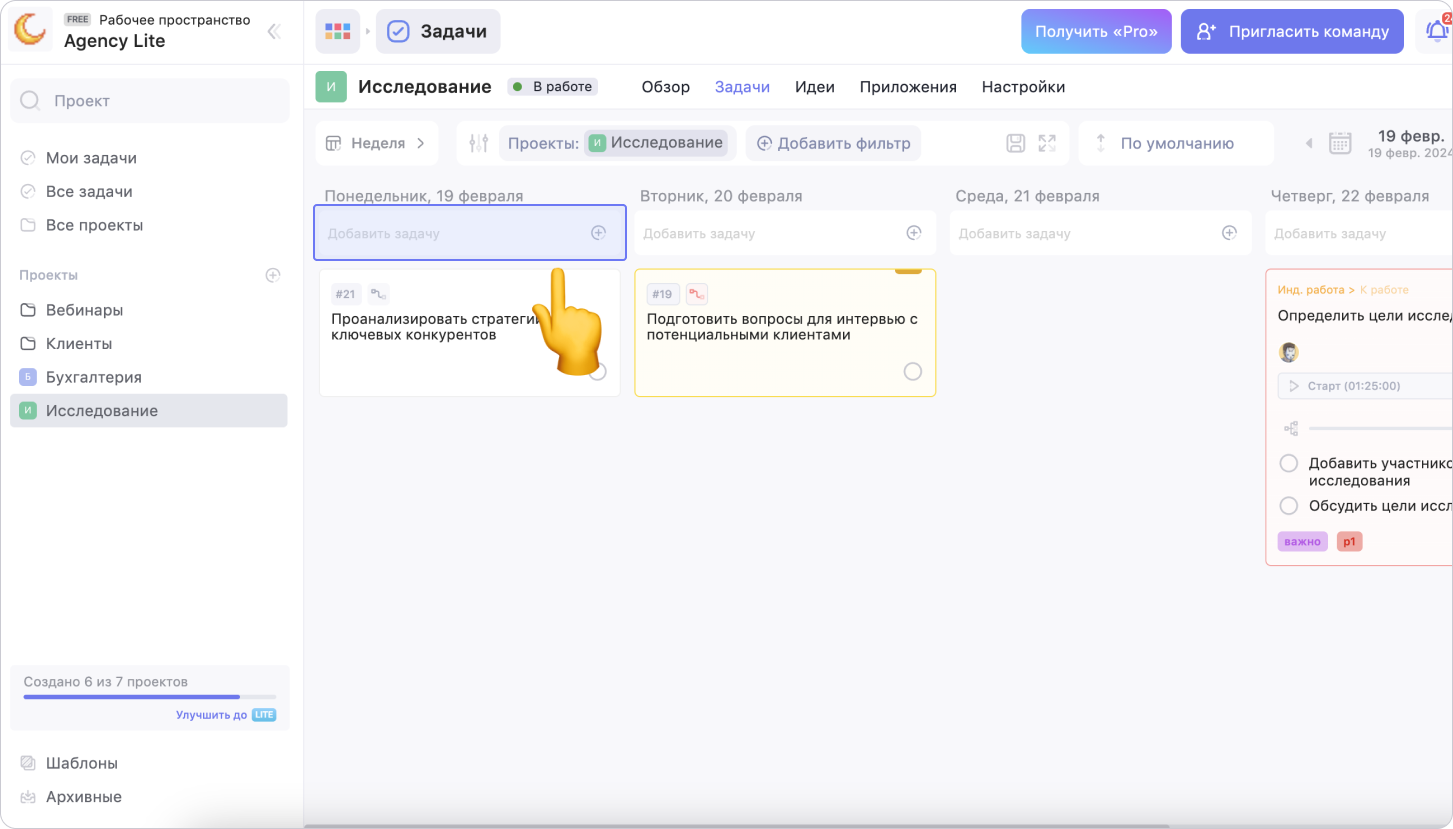
Если задача создана внутри проекта, то в её карточку автоматически добавляется название проекта в поле Проект

Режимы просмотра задач
Внутри проекта задачи можно просматривать в пяти режимах:
1. Неделя. Подходит для просмотра ежедневной нагрузки и планирования рабочего дня и недели
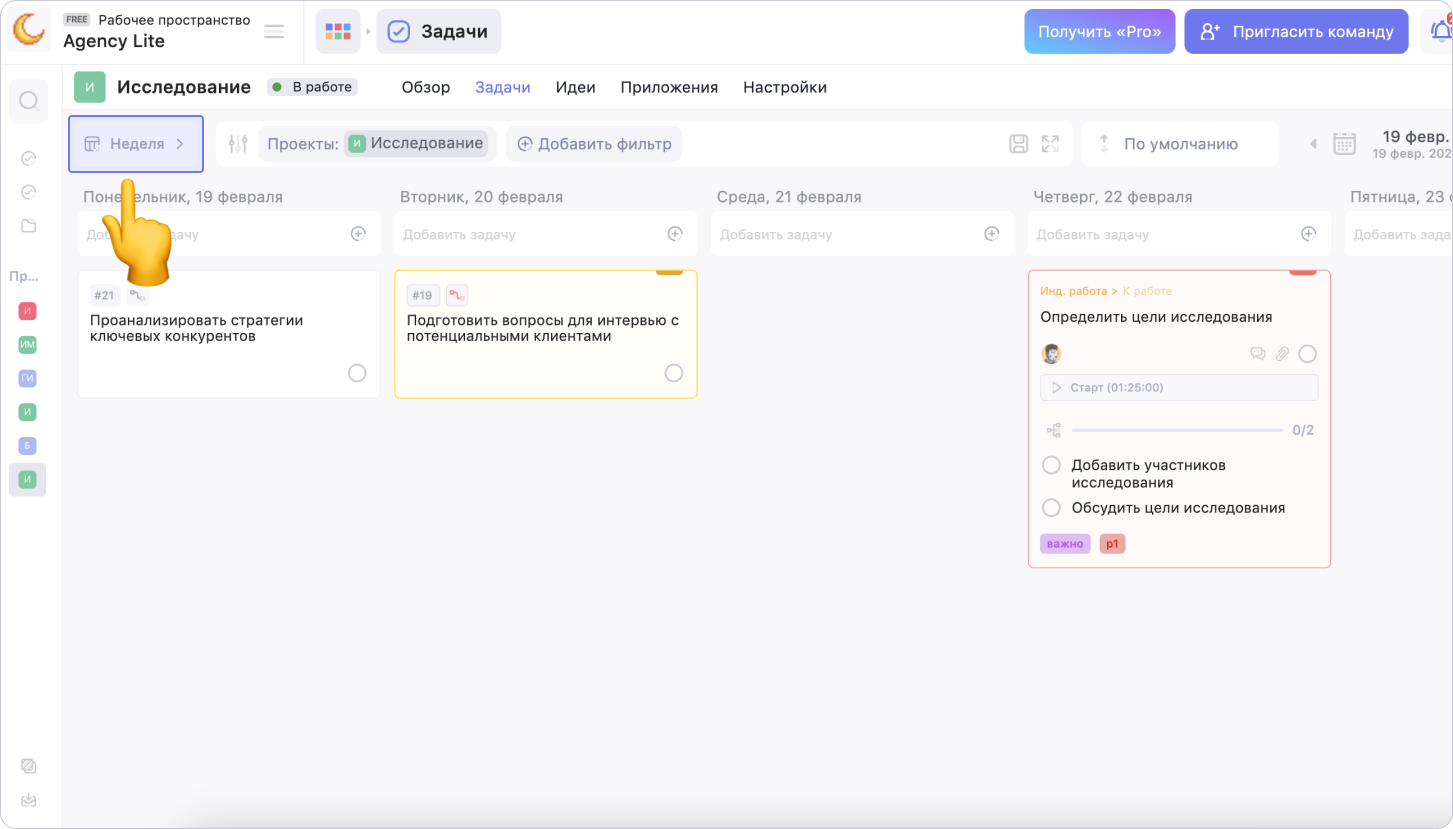
2. Доски. Доски состоят из колонок, которые обычно отображают этапы или процесс работы
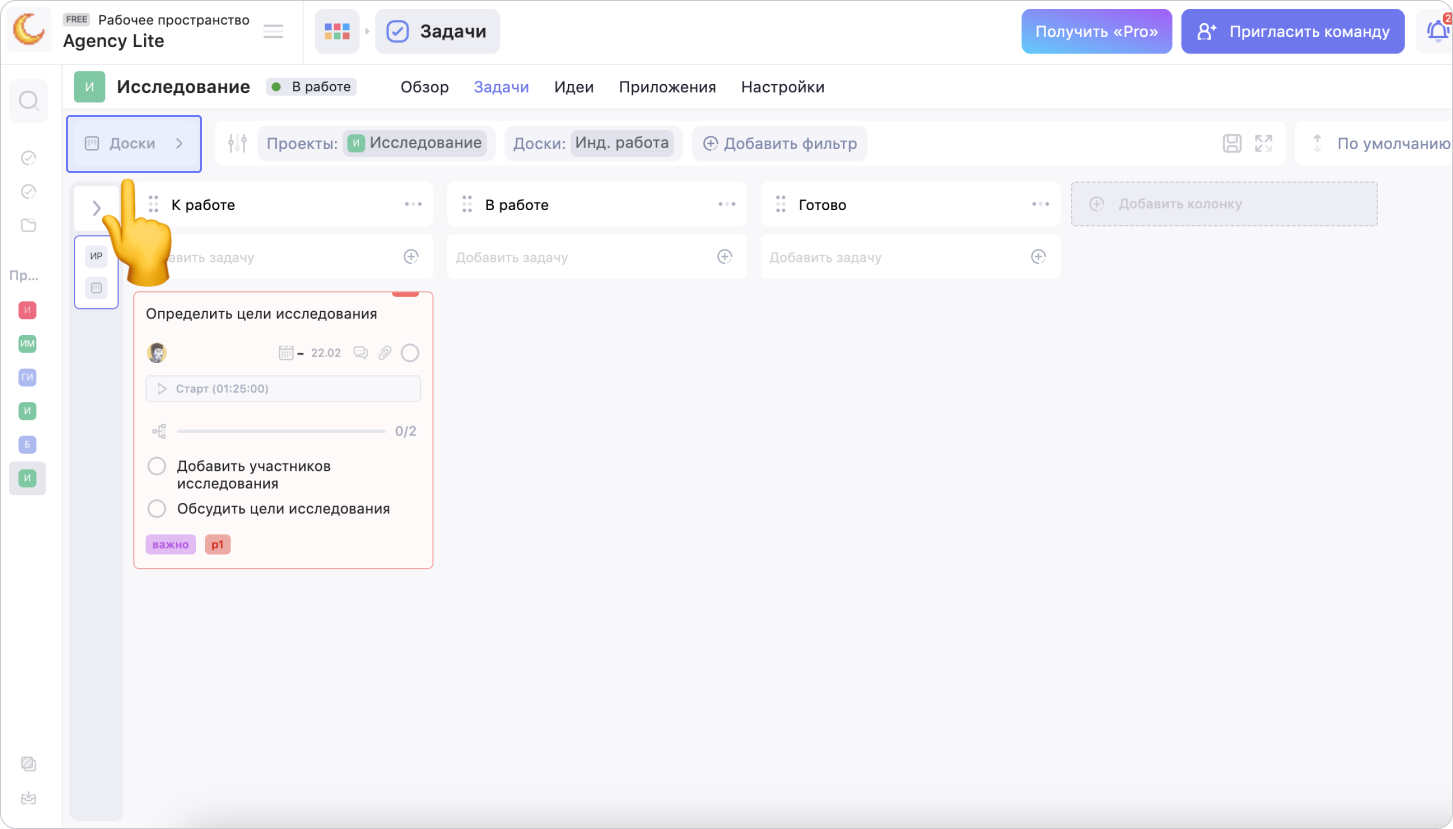
3. Месяц. Подходит для просмотра и планирования задач в масштабе одного или нескольких месяцев
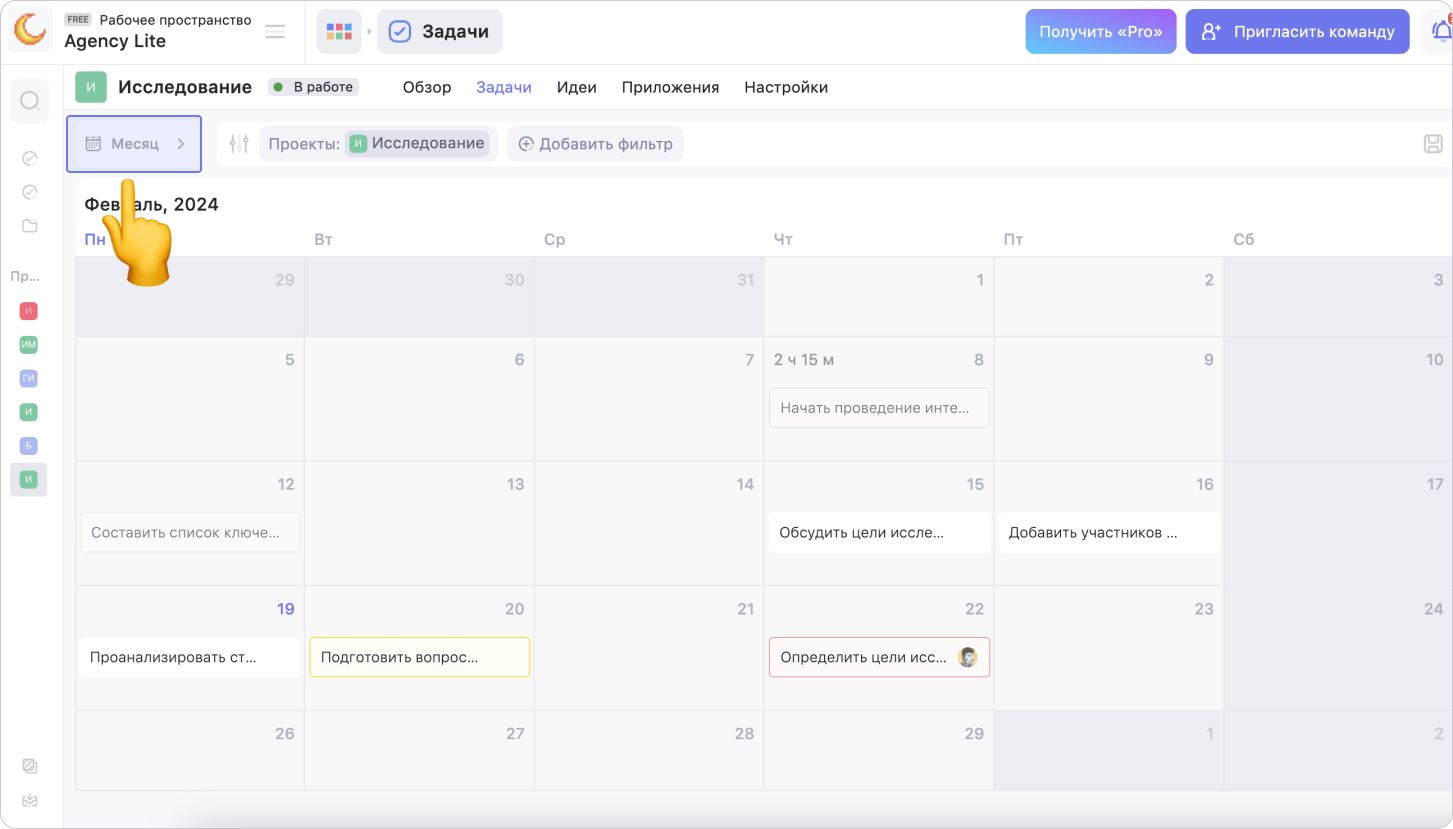
4. Список. Списки напоминают обычный to-do лист, но с возможностью управлять сроками, исполнителями, приоритетом и другими свойствами задачи
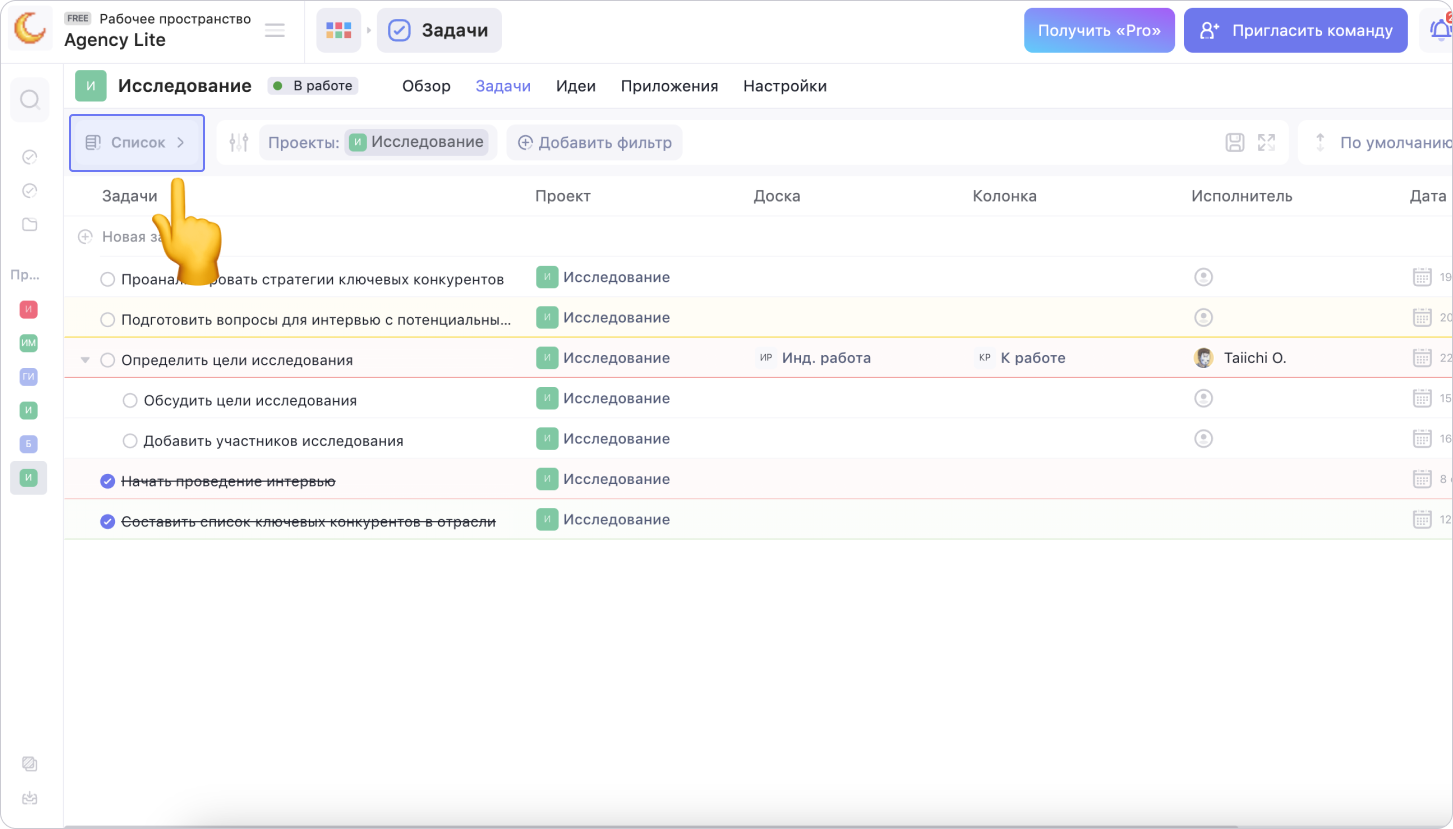
5. Гант. Подходит для стратегического планирования и в случаях, когда важно контролировать последовательность выполнения длительных этапов, конкретных задач и для построения зависимостей между ними
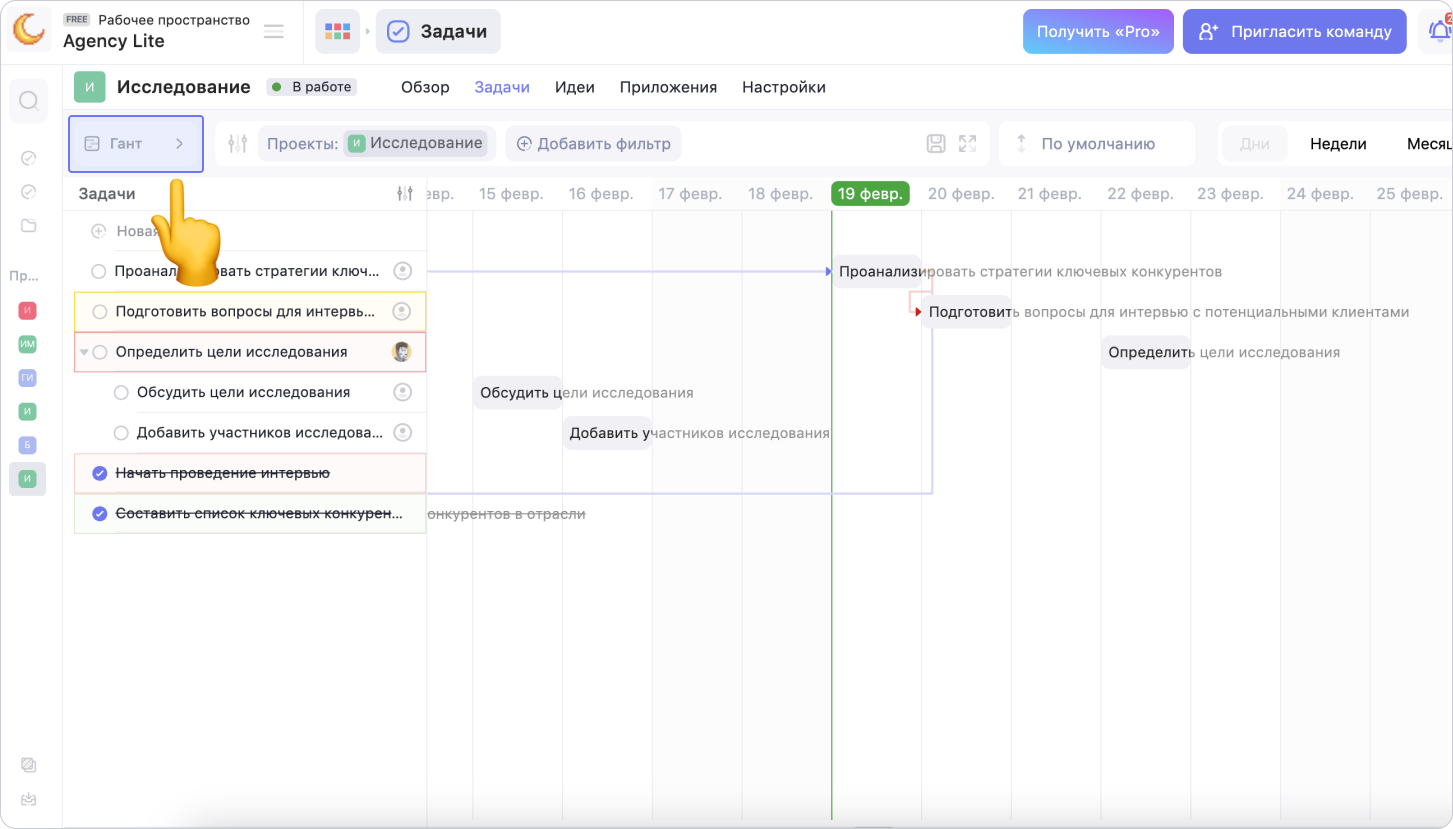
Внутри каждого проекта ты можешь выбрать режим просмотра задач по умолчанию. Для этого нажми на меню для выбора режима просмотра, а затем на поле Вид по умолчанию. В выпадающем списке выбери подходящий вариант
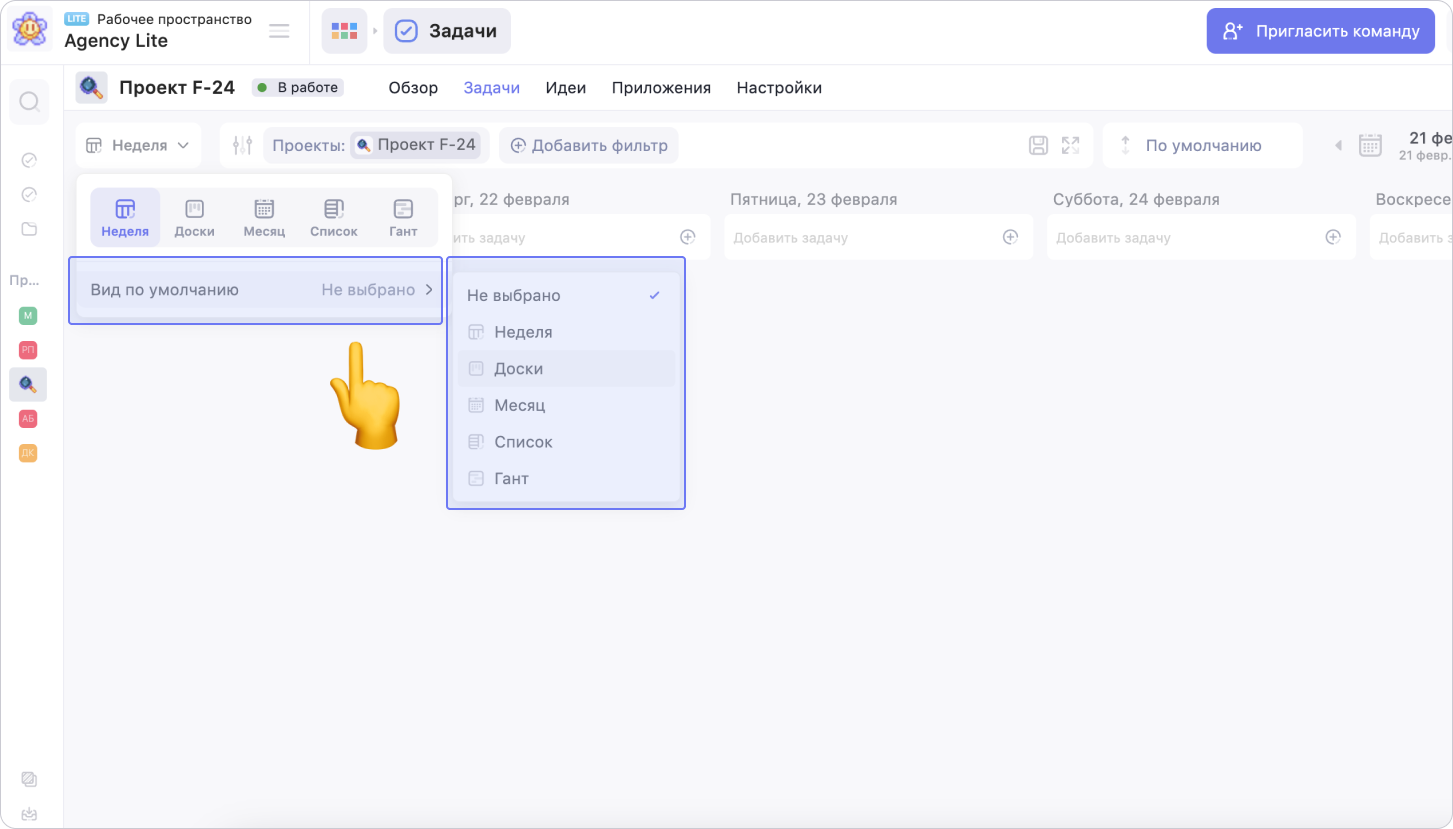
Настройки просмотра задач
Фильтрация задач
Чтобы включить фильтр задач, перейди на панель инструментов в верхней части экрана. Нажми на Добавить фильтр и выбери подходящий критерий фильтрации
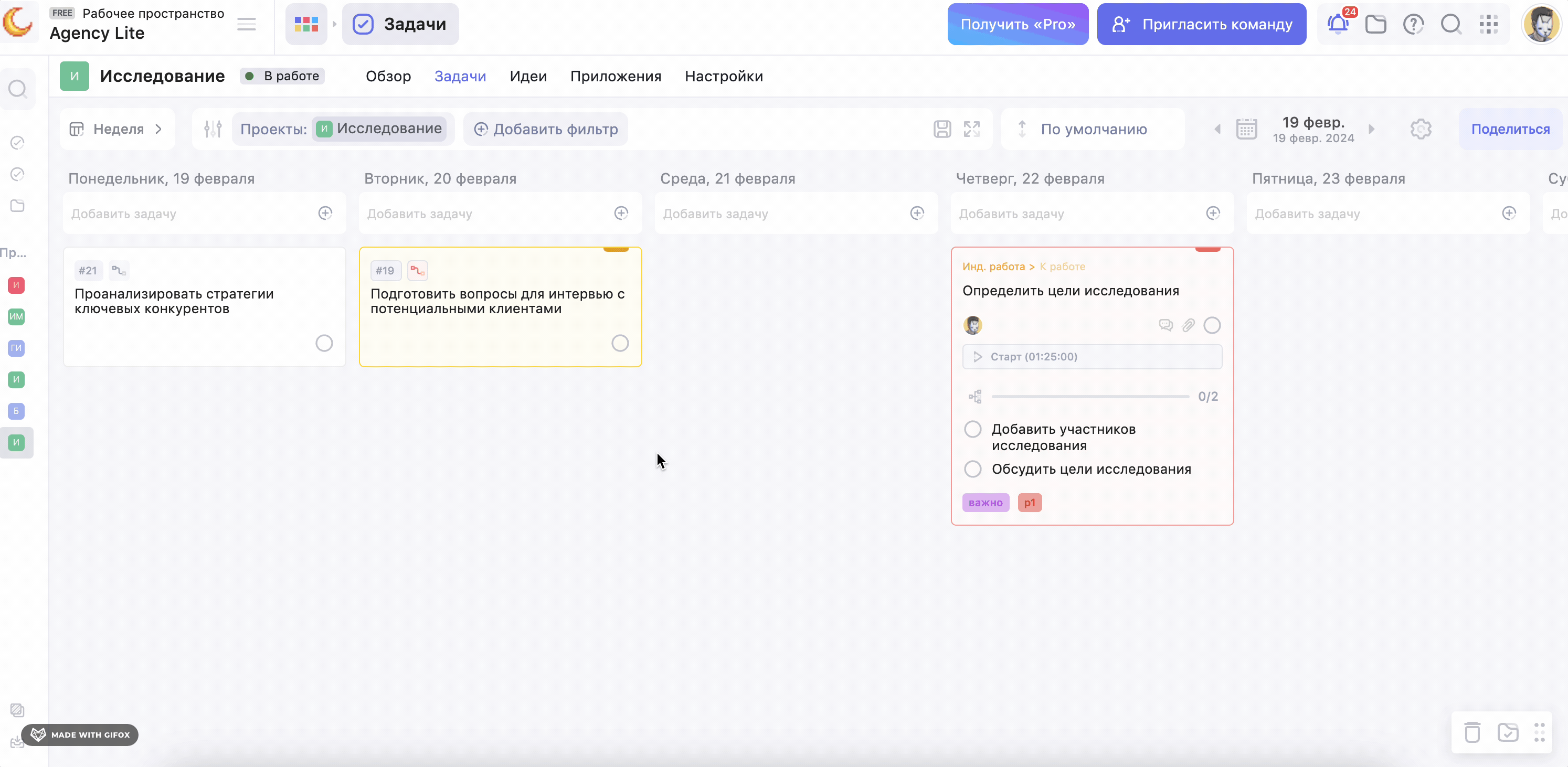
Если ты просматриваешь задачи внутри проекта, то фильтр по этому проекту будет включен по умолчанию. Удалить его нельзя
В режимах Список и Гант задачи можно группировать по свойству. Для этого нажми на Добавить фильтр, выбери значение Группировать по и в выпадающем списке выбери свойство для группировки
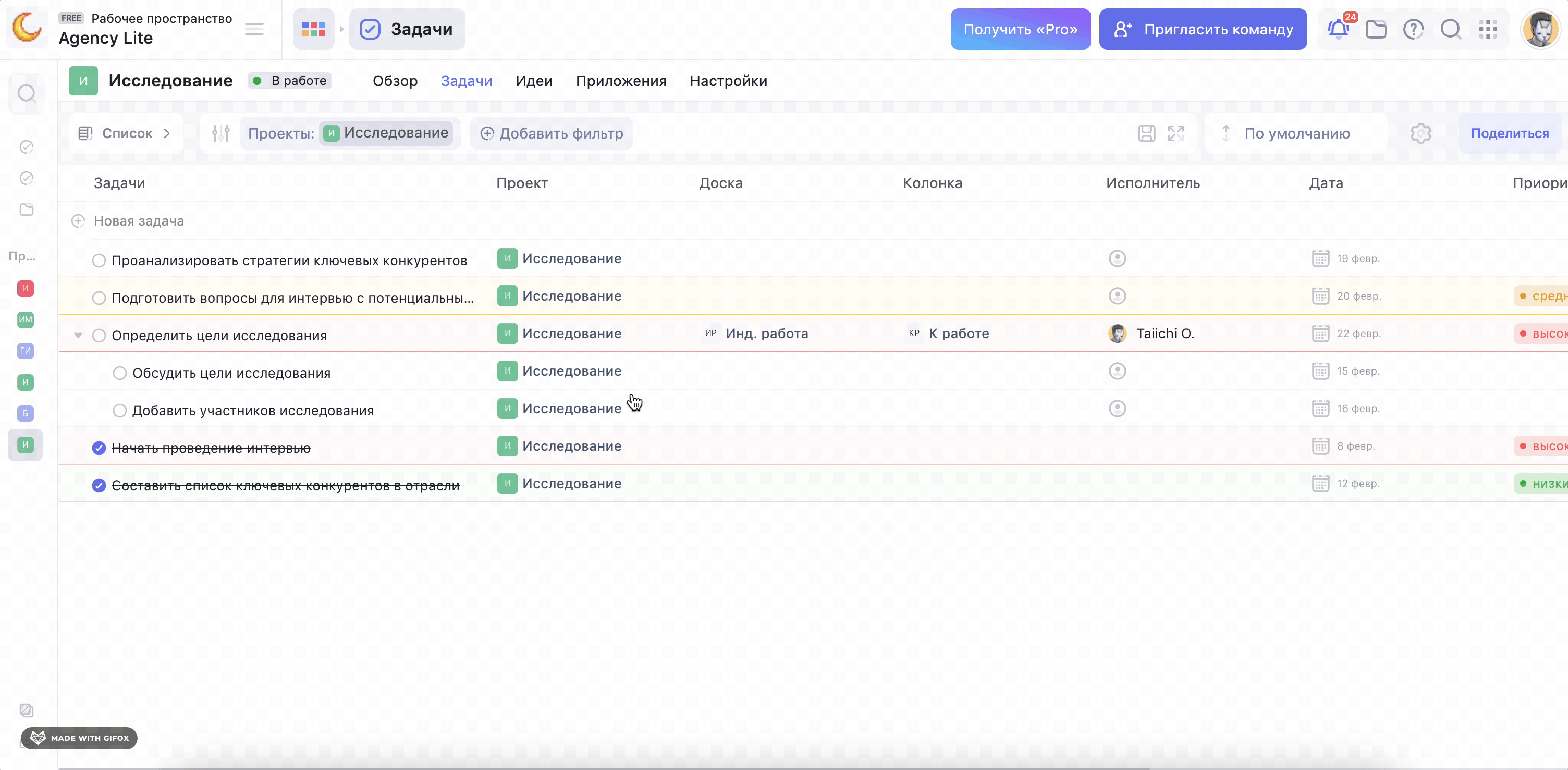
Подробнее о фильтрации и группировке задач читай здесь
Чтобы сохранить выбранный фильтр или группировку в текущем режиме просмотра, нажми на иконку дискеты справа от фильтров
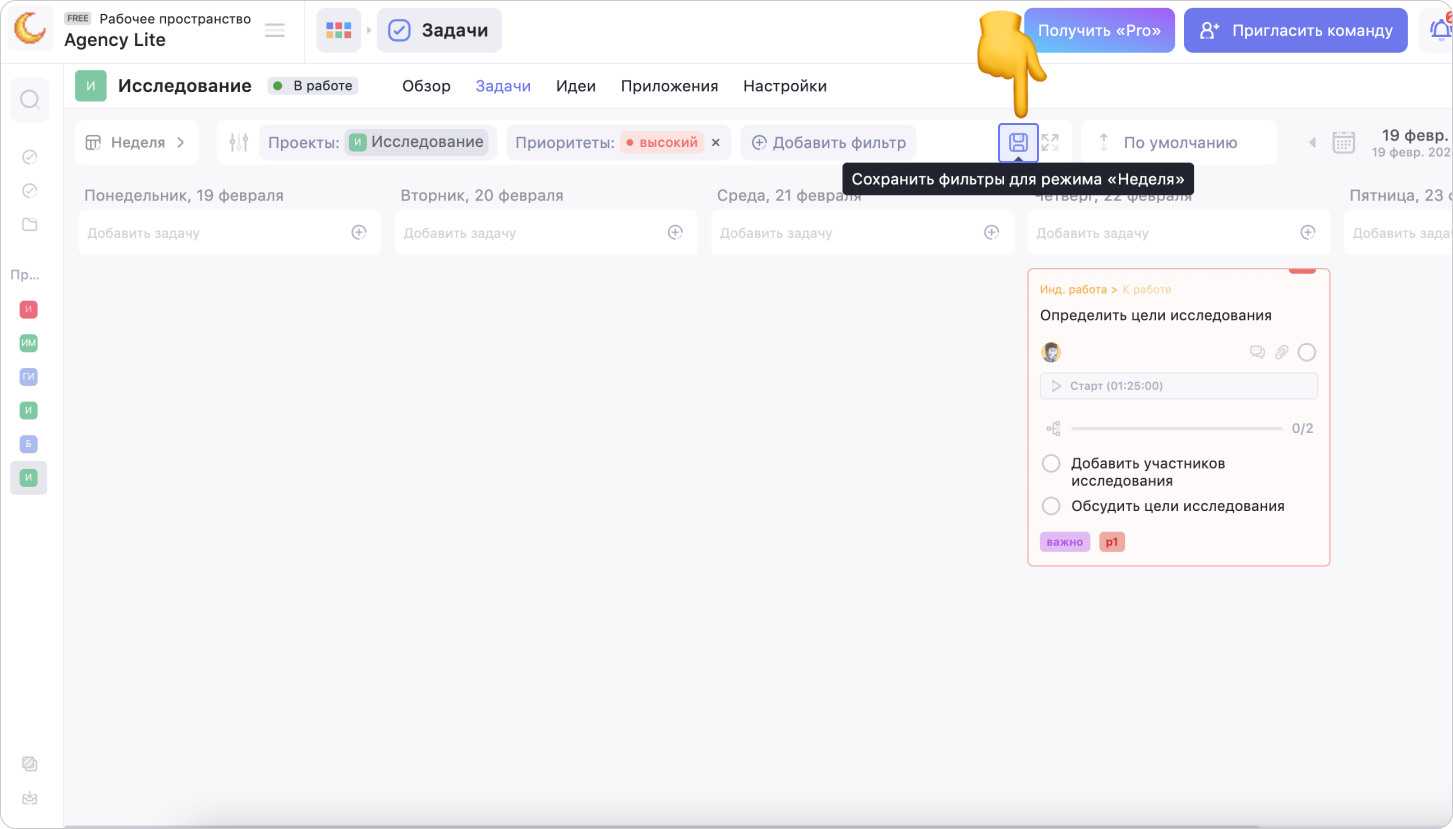
Чтобы увеличить поле работы с фильтрами, в его правой части нажми на иконку со стрелочками
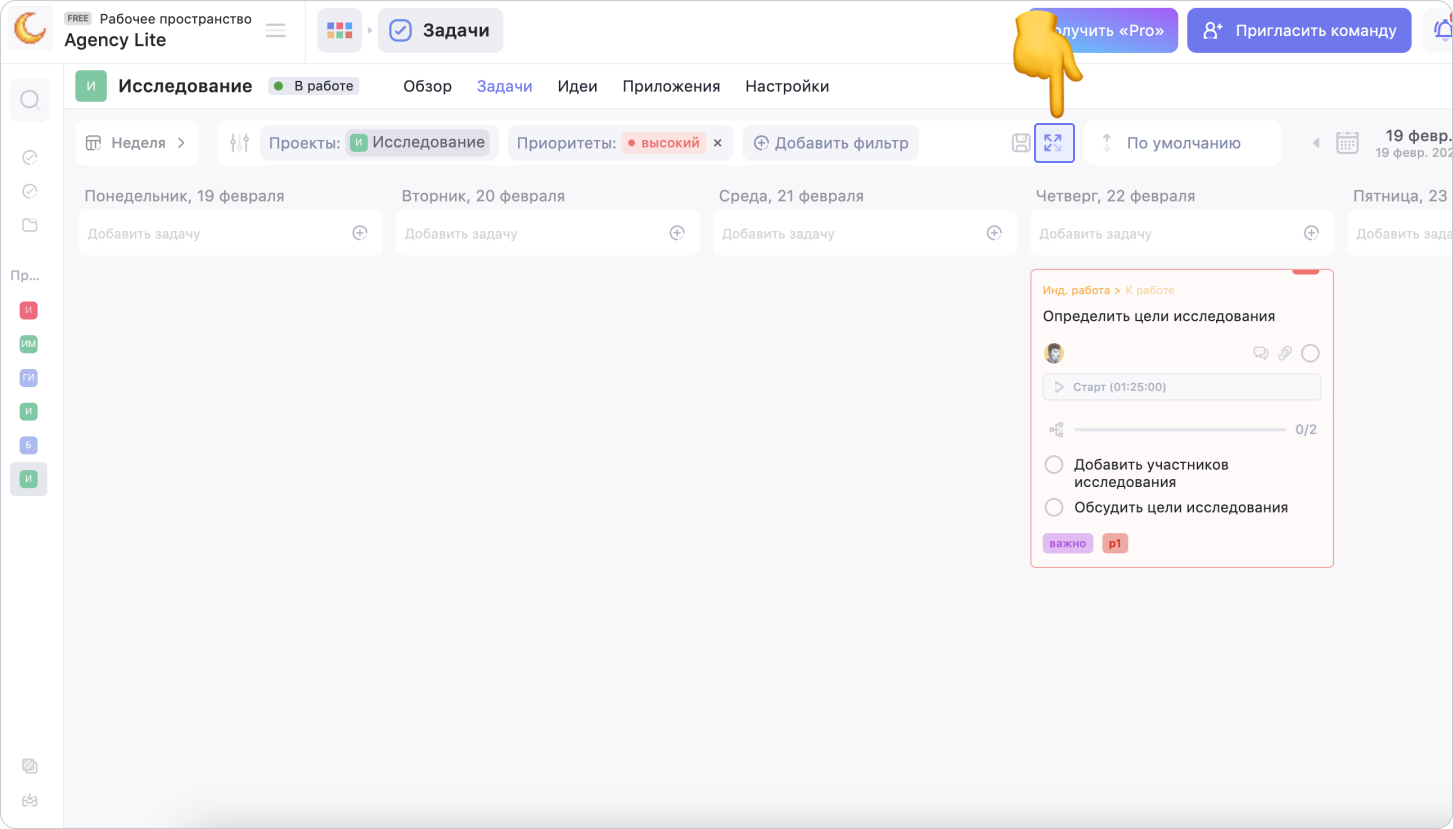
Сортировка задач
Чтобы изменить порядок отображения задач, включи сортировку. Для этого нажми на поле сортировки в правой части панели инструментов и выбери подходящее значение
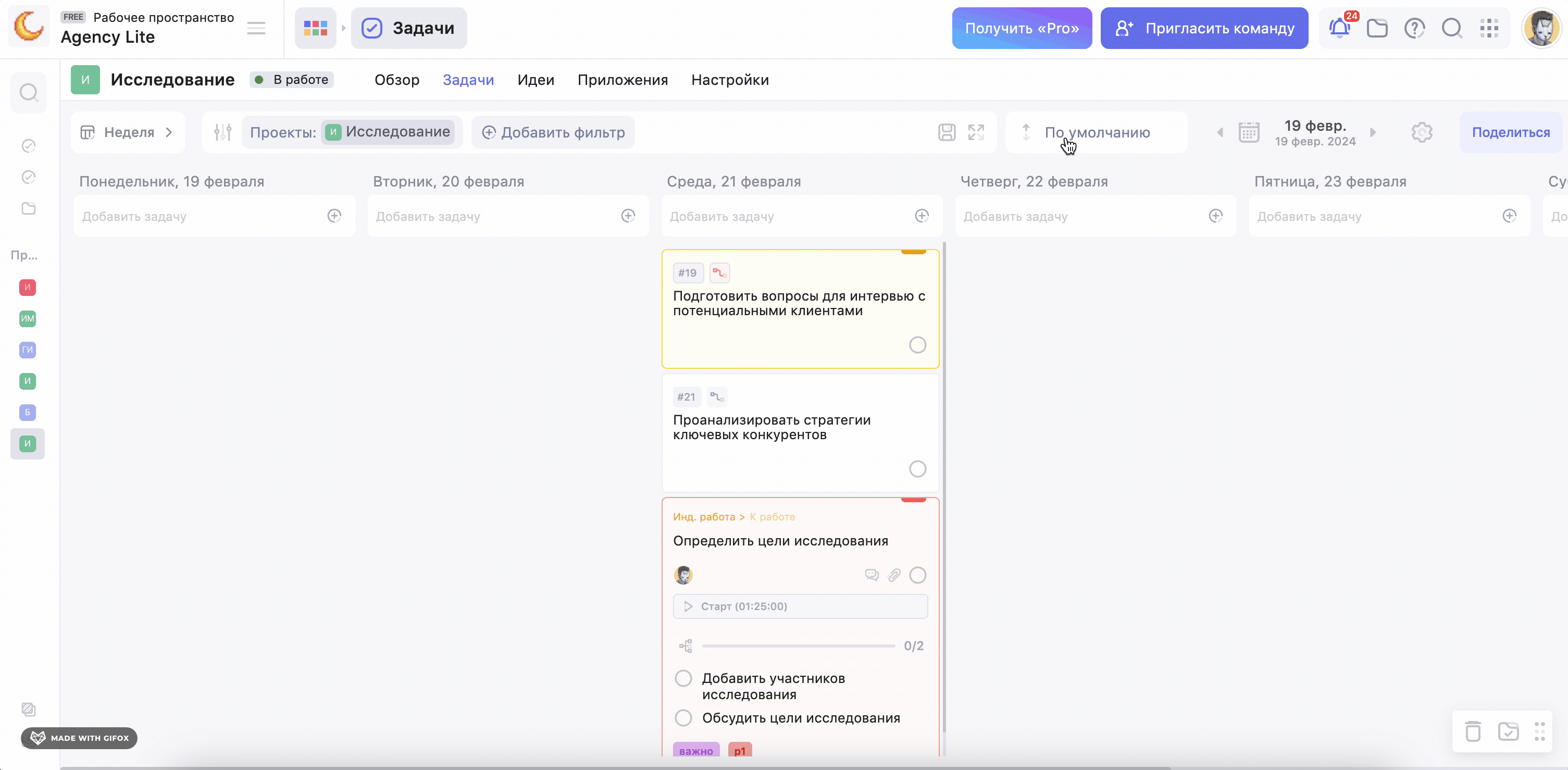
Подробнее о сортировке задач читай здесь
Настройки режима просмотра
У каждого режима просмотра есть настройки, которые позволяют настроить отображение задач под твои нужды. Для перехода в настройки, нажми на иконку шестерёнки в правой части экрана
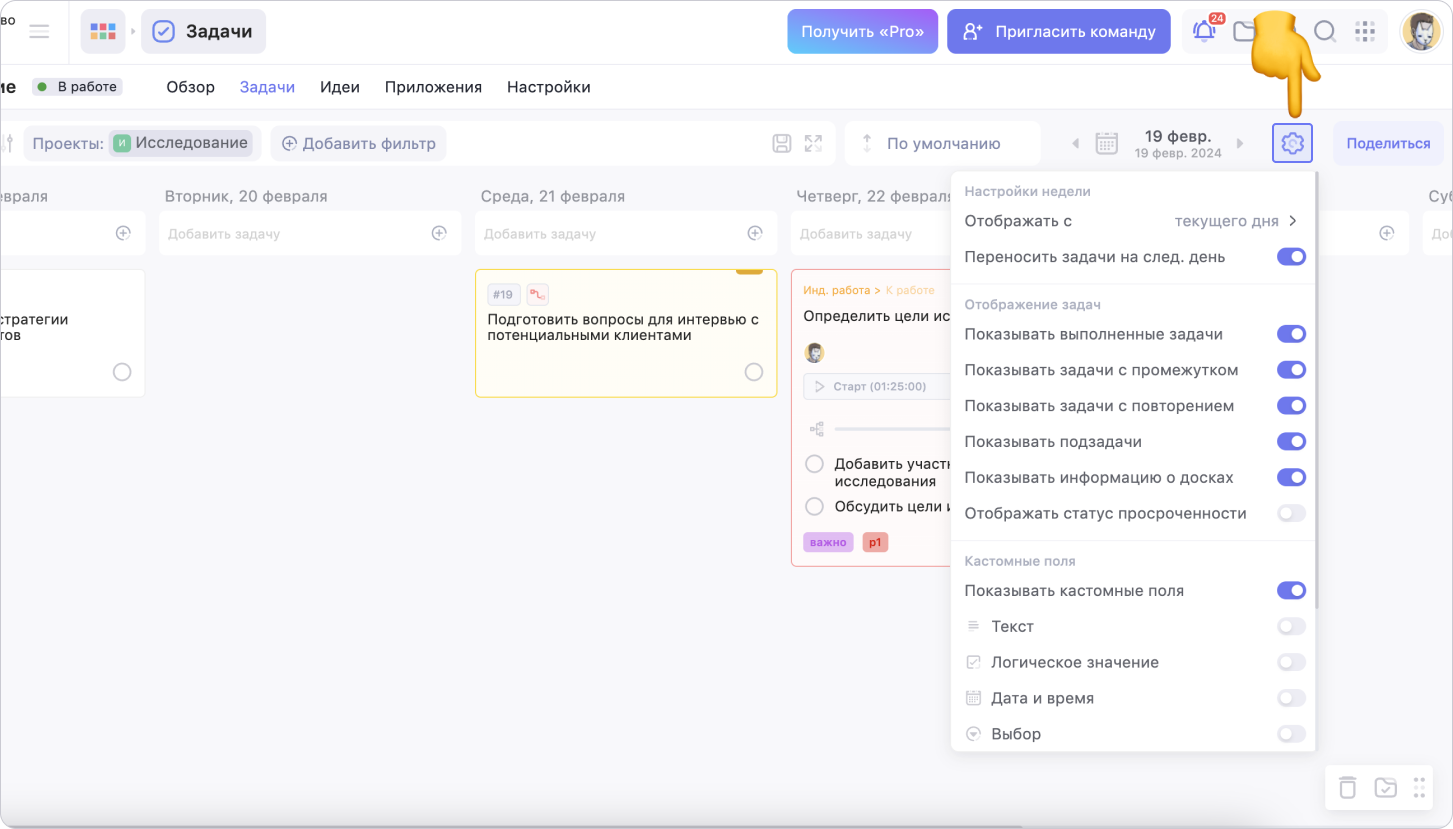
В режиме просмотра Неделя ты можешь перемещаться между датами с помощью иконки календаря (для выбора определённой даты) или стрелочек
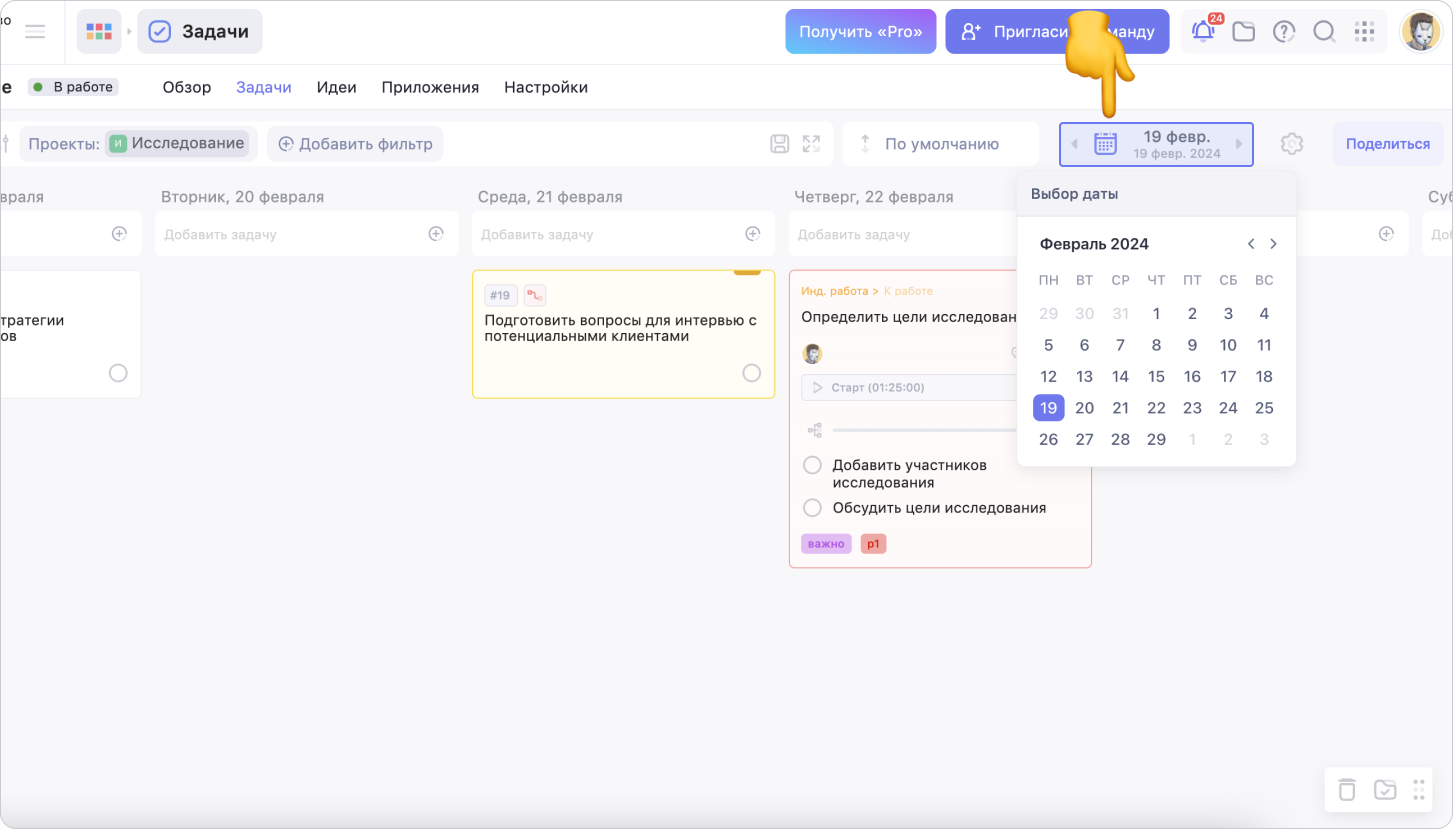
В режиме Гант ты можешь настроить отображение по дням, неделям или месяцам с помощью переключателя в правой части панели. Это расширит рабочее пространство для отображения диаграммы
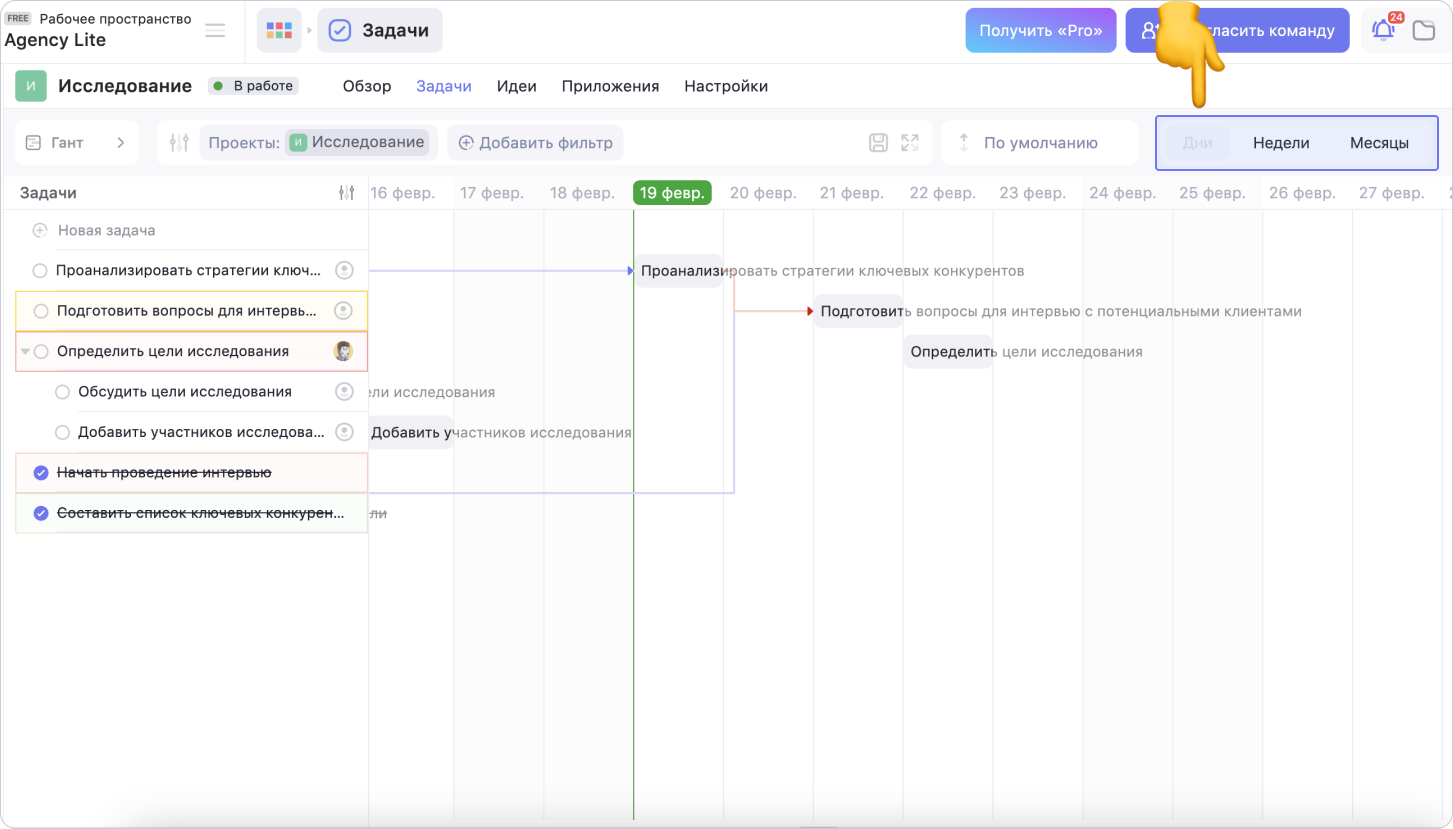
Поделиться задачами
Чтобы поделиться задачами с другими пользователями или публично, нажми на кнопку Поделиться в правой части экрана. Включи тумблер Поделиться и скопируй ссылку для просмотра задач
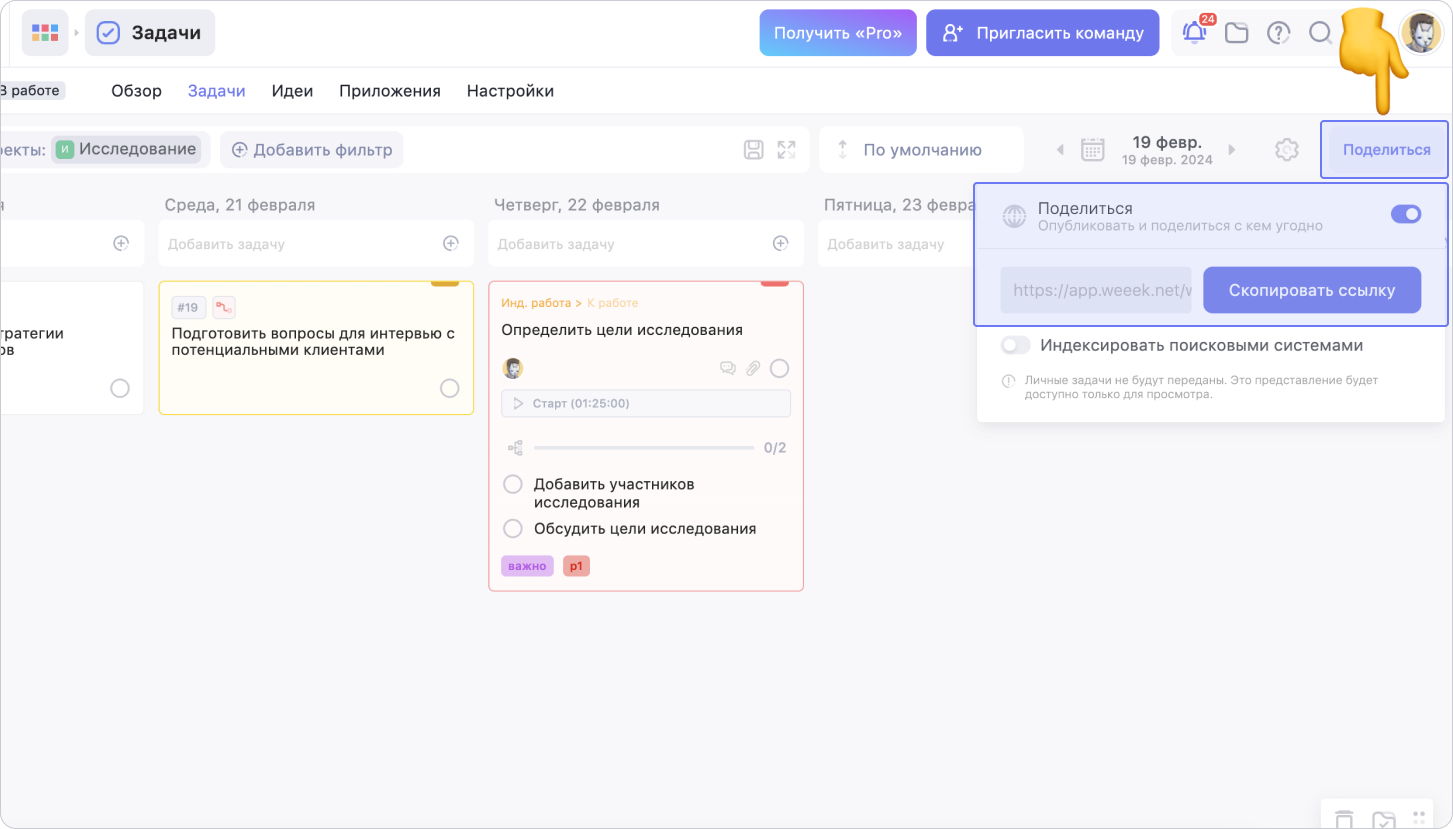
На данный момент поделиться можно просмотром в режимах: Неделя, Доски, Месяц и Список, при публикации ссылки, пользователям выдается доступ на чтение
Читай дальше:
Возможно, какую-то информацию мы ещё не добавили. Но нас можно спросить здесь:

